このタスクでは、このアセンブリの 3 つのパーツの材料と材料特性を選択し、パーツに物理プロパティ(理想化)を適用して、モデルにメッシュを生成します。
材料を定義するには
- [モデル]ツリーで、の順に右クリックして選択します。
- [材料]ダイアログ ボックスで、[材料を選択]をクリックします。[材料データベース]ダイアログ ボックスに、使用可能な材料ライブラリの一部が表示されます。
- [Autodesk Material Library]を展開し、[銅]を選択して[OK]をクリックします。この材料はビレットに選択されます。
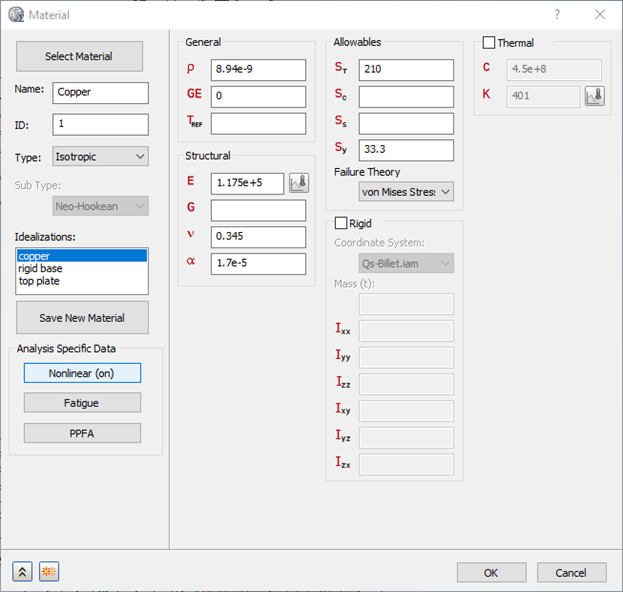
- [非線形]ボタンをクリックし、[非線形材料データ]ダイアログで[弾塑性(バイリニア)]を選択します。このダイアログボックスで[OK]をクリックし、[OK]をクリックして[材料]ダイアログを閉じます。
- モデル ツリーで、再度の順に右クリックして選択します。
- [材料]ダイアログで、[材料を選択]をクリックし、[Autodesk Material Library]を展開して[合金鋼]を選択し、[材料]ダイアログで名前を[合金鋼_ベース剛体]に変更します。
- [材料]ダイアログの 3 列目で、[剛体]を選択します。これにより、下部ベース プレート パーツを剛体ボディとして扱うように解析コードに指示します。このコードは、パーツの重心と慣性プロパティを計算します。
- [材料]ダイアログの左下隅にある[複製]
 ボタンをクリックします。合金鋼_ベース剛体がモデルに追加されます。[材料]ダイアログは開いたままになっているため、そのまま 3 番目の材料も定義できます。
ボタンをクリックします。合金鋼_ベース剛体がモデルに追加されます。[材料]ダイアログは開いたままになっているため、そのまま 3 番目の材料も定義できます。
- [材料を選択]をクリックし、[Autodesk Material Library]を展開して、再度[合金鋼]を選択します。
- [材料]ダイアログで、材料の名前を合金鋼_上部プレートに変更し、[剛体]オプションの選択を解除します。
- [OK]をクリックして、ダイアログ ボックスを閉じます。
理想化を定義するには
- [モデル]ツリーの[理想化]から、既存のソリッド材料を削除し、右クリックでを選択します。
- [理想化]ダイアログで、次の値を設定します。
- [名前:]: ソリッド 1_剛体プレート
- [タイプ]: ソリッド要素
- [材料]: 合金鋼_ベース剛体
- [関連ジオメトリ]をオンにしてモデルのベースをクリックし、この理想化を適用します。
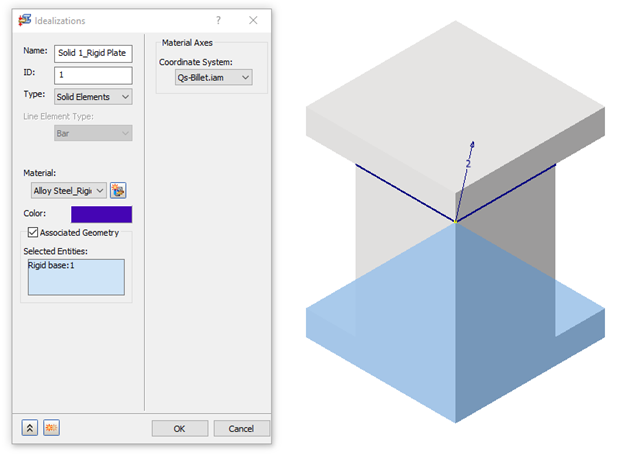
- [理想化]ダイアログの左下で、[新規作成]
 ボタンをクリックして、銅ビレットの次の値を設定します。
ボタンをクリックして、銅ビレットの次の値を設定します。
- [名前]: ソリッド 2_銅ビレット
- [タイプ]: ソリッド要素
- [材料]: 銅
- [関連ジオメトリ]をオンにしてモデルの中央のパーツをクリックし、この理想化を適用します。
- [新規作成]
 ボタンを再度クリックし、上部プレートに次の値を設定します。
ボタンを再度クリックし、上部プレートに次の値を設定します。
- [名前]: ソリッド 3_上部プレート
- [タイプ]: ソリッド要素
- [材料]: 合金鋼_上部プレート
- [関連ジオメトリ]をオンにしてモデルの上部をクリックし、この理想化を適用します。
- [OK]をクリックして[理想化]ダイアログを閉じます。
モデルのメッシュを生成するには
- アセンブリ ツリーの中で右クリックして、の順に選択します。
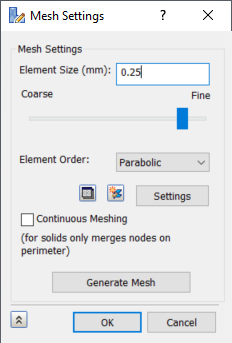
- [メッシュ設定]ダイアログで、[要素サイズ]を[0.25 mm]に、[要素次数]を[2 次]に設定し、[メッシュの連続性を保持]をオフにして、 [メッシュを生成]をクリックしてメッシュを生成します。
- [OK]をクリックして、ダイアログ ボックスを閉じます。